Содержание
- 1 UAC
- 2 Включение магазина в локальной групповой политике
- 3 Запуск службы WSService
- 4 Параметры лимитных подключений и конфиденциальности
- 5 Сброс кэша магазина
- 6 Перерегистрация с помощью PowerShell
- 7 Запуск sfc /scannow
- 8 Автодиагностика неполадок
- 9 Иные возможные способы решения проблемы
- 10 Не открывается магазин в Windows 8, что делать?
- 11 Как работает магазин
- 12 В Windows 8 не открывается магазин: Видео
- 13 Почему не работает магазин Windows
- 14 Почему не работает магазин в Windows 8: Видео
- 15 Как отключить брандмауэр Windows 8: Видео
Не работает магазин в Windows 8.1 – это весьма распространённая проблема данной версии операционной системы, она чаще других проблем обуславливается не просто пользовательскими действиями, а ошибками в функционировании самой системы. И, увы, решения данного вопроса в виде уже когда-то достигнутой стабильности работы магазина мы не увидим. Он в формате Modern UI – это прошлое Windows, и это, в принципе, был протопроект нынешнего Microsoft Store Windows 10.
Попасть в них можно еще из десктопного контекстного меню. Кликаем «Разрешение экрана» и указываем иное, желательно родное для дисплея разрешение.
UAC
Другое правило работы приложений Modern UI – включённый UAC, контроль учётных записей Windows. Если он на компьютере отключён, нужно его включить. Нажимаем клавиши Win+R, вводим: useraccountcontrolsettings и нажимаем Enter.
Выставляем ползунок «Всегда уведомлять» как минимум на третью снизу позицию.
Включение магазина в локальной групповой политике
Магазин Windows 8.1 на используемом с другими людьми одном компьютере может не работать по той простой причине, что его кто-то отключил. Делается это либо с помощью программ-твикеров, либо штатными средствами, в локальной групповой политике в редакциях системы, начиная с Pro. В последнем случае это можно легко проверить. Жмём клавиши Win+R, вводим: gpedit.msc и нажимаем Enter.
Раскрываем ветку «Конфигурация пользователя», как показано на скриншоте ниже. Смотрим, включён ли параметр «Отключить приложение Магазин».
Если включён, открываем параметр двойным кликом и активируем его значение «Не задано».
***
Если приложение магазина запускается, но в его окне мы видим уведомление типа «Не удалось подключиться к Магазину» или что-то наподобие с выдачей ошибок 0xc03f300d, 0x80072ee2, 0x80070422, 0x80004002, 0х80190190,
можно попробовать сделать следующее.
Запуск службы WSService
Если магазин Windows 8.1 не работает, нужно еще проверить, запущена ли системная служба WSService. Жмём клавиши Win+R, вводим: services.msc и нажимаем Enter.
Ищем в перечне службу с называнием «Служба Магазина Windows (WSService)».
Двойным кликом открываем её. И запускаем.
Параметры лимитных подключений и конфиденциальности
Препятствовать в работе магазина Windows 8.1 могут отключённое скачивание через лимитные подключения или неактивные параметры конфиденциальности. Идём в приложение «Параметры», заходим в «Компьютер и устройства», далее «Устройства». И смотрим, чтобы было включено скачивание через лимитные подключения.
Вернемся в «Компьютер и устройства», заходим в подраздел «Конфиденциальность», далее — «Общие». Смотрим, чтобы здесь были включены все параметры.
Сброс кэша магазина
Реанимация работы магазина обычно включает сброс его кэша. Нажимаем клавиши Win+R, вводим: wsreset.exe и нажмём Enter. В идеале приложение магазина должно само запуститься с решённой проблемой.
Перерегистрация с помощью PowerShell
Можно попробовать перерегистрировать приложение магазина с помощью средства PowerShell. Запускаем PowerShell от имени администратора, вводим:
Get-AppXPackage -AllUsers | Foreach {Add-AppxPackage -DisableDevelopmentMode -Register «$($.InstallLocation)AppXManifest.xml»}
И нажимаем Enter.
Если PowerShell обнаружит ошибки в работе магазина, таковые будут устранены.
Запуск sfc /scannow
Сбои в работе Windows, в частности, в части работоспособности магазина могут быть обусловлены повреждением системных компонентов. В таком случае необходимо запустить проверку на предмет целостности системных файлов. Для этого, запускаем командную строку (от админа), вводим: sfc /scannow и нажимаем Enter.
Если в процессе проверки обнаружатся повреждённые системные файлы, они будут восстановлены.
Автодиагностика неполадок
Выяснить причину неработающего магазина в Windows 8.1, возможно, помогут вам средства автоматической диагностики системы от Microsoft. Первое — Windows Store Apps Troubleshooter – сканирует систему на предмет выявления неполадок магазина и других, связанных системных компонентов. Скачиваем, запускаем его и следуем пошаговому мастеру.
Если проблемы будут обнаружены, увидим их.
Другое средство автодиагностики неполадок — Microsoft Accounts Troubleshooter. Оно выявляет проблемы в части функционирования подключённого к пользовательскому профилю аккаунта Microsoft.
Здесь также следуем пошаговому мастеру и в итоге получаем отчёт по диагностике с вероятными системными проблемами.
Иные возможные способы решения проблемы
Что ещё можно предпринять, если магазин Windows 8.1 все еще никак не работает? Например, отключить брандмауэр Windows и таким образом проверить, не он ли блокирует работу магазина. Также причина может крыться в настройках стороннего антивируса или файервола.
В отдельных случаях может помочь установка обновлений Windows 8.1.
Если проблема обусловлена ошибками в пользовательском профиле, можно создать другую учётную запись Windows 8.1. И там попробовать запустить магазин. Если что, потом нужно будет просто перенести настройки, программы и приложения из старого профиля в новый.
А может быть и так, что магазин в версии Windows 8.1 просто временно не работает. Такое бывает у Microsoft. В этом случае нужно просто подождать, пока софтверный гигант решит свои проблемы.
Привет всем! Сегодня на работе понадобилось один компьютер обновить до Windows 8.1, делается это с помощью магазина Windows 8. Казалось бы все легко, но! Не открывается магазин в Windows 8! И без танцев с бубном как всегда не обошлось… Ох уж эта 8ка…
Не открывается магазин в Windows 8, что делать?
Итак рассказываю, что нужно сделать, чтобы попасть в этот зловещий магазин!
1. Windows 8 должен быть активировать.
2. Установить все обновления.
Кстати тут тоже у 8ки косяк! Устанавливал обновления, первые установились, нажимаю найти новые ошибка. Помогает только перезагрузка и таким макаром с 10й перезагрузки наверно, обновления все-таки закончились. Ужас!
3. Теперь самое интересно и дибильное!
Чтобы попасть в этот долбаный магазин, необходимо зайти в:
C:ProgramDataMicrosoftWindowsAppRepository
Если папки не видно, то отобразите скрытые папки.
А так же чтобы войти в папку AppRepository, необходимо стать владельцем. Делается это так:
Нажимаем правой кнопкой по этой папки — свойство — безопасность — дополнительно
Выше мы видим владелец, нажимаем изменить.
В появившемся окошке пишем имя вашего пользователя и нажимаем проверить имя, потом ок.
После этих манипуляций, мы зайдем в папку. В папке нужно удалить все файлы с расширением .log . У меня это были такие файлы:
Удаляем и сразу перезагружаем компьютер. После перезагрузки идем в магазин. Я сразу начал качать Windows 8.1.
Вот такими манипуляциями я восстановил работу магазина на Windows 8.
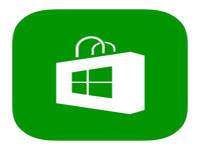
Дело в том, что операционная система Windows 8 была разработана главным образом для сенсорных устройств, таких, как планшеты, смартфоны и сенсорные ПК.
Как работает магазин
Принцип его работы предельно прост. Ваш аккаунт, который вы создаете на сайте Microsoft, привязывается к операционной системе, а также к данному сервису. ОС предоставляет информацию о технических характеристиках компьютера, а магазин Windows отфильтровывает программы и игры, предлагая только те, которые соответствуют параметрам ПК.
Кроме этого, сам сервис имеет удобное оформление и понятную поисковую систему. Требования для работы в нем заключаются в следующем:
- Пользователь должен войти в систему под аккаунтом Microsoft.
- Должен быть включен контроль учетных записей.
- ОС Windows 8 обязательно должна быть лицензионной и активированной.
Это главные условия, без исполнения которых вы даже не сможете открыть нужный инструмент.
В Windows 8 не открывается магазин: Видео
Почему не работает магазин Windows
Итак, если магазин Windows 8 не работает, то в первую очередь следует проверить, включен ли контроль учетных записей (UAC). Для этого нам потребуется открыть консоль управления. Нажмите одновременно клавиши Пуск+Х. В появившемся списке инструментов выберите пункт «Панель управления».
Далее следуйте по такому пути: «Учетные записи» и «Семейная безопасность/Учетные записи пользователей». В открывшемся окне нас интересует пункт «Изменить параметры контроля учетных записей».
Здесь нужно перевести бегунок выше. Каждый из режимов отличается настройками безопасности. То есть, чем выше вы перемещаете бегунок, тем более высокий уровень безопасности обеспечивает система. Немного правее вы увидите подсказки для каждого из режимов.
Стоит помнить, что отключать UAC не рекомендуется, так как это встроенная служба безопасности системы, которая предотвращает проникновение вирусов и установку вредоносных программ.
Помимо этого, вам необходимо зарегистрировать аккаунт на сайте Microsoft. Если он уже есть, то следует войти в Windows 8 под этим аккаунтом.
Также магазин Windows 8 не будет работать нормально, если вы используете пиратскую версию ОС, даже если она взломана и активирована.
Помимо этого на работу сервиса влияют следующие факторы:
- Если метод оплаты приложений, указанный в аккаунте Microsoft, не действует в вашем регионе.
- На сервисе проводятся технические работы.
- Интернет-соединение имеет ограниченный трафик.
- Технические параметры компьютера не соответствуют требованиям данного инструмента.
- Windows была обновлена, но ПК еще не перезагружен.
Если вы проверили все вышеуказанные причины, ПК полностью соответствует всем требованиям, но по-прежнему не работает магазин Windows 8, то следует открыть командную строку с правами администратора. Делается это при помощи нажатия комбинации клавиш Пуск+Х. В появившемся списке выберите пункт «Командная строка (Администратор)». В открывшемся окне пропишите команду wsreset.exe и нажмите «Enter».
Почему не работает магазин в Windows 8: Видео
Отключение брандмауэра
В некоторых случая работу сервиса может блокировать брандмауэр Windows. Попробуйте отключить его. Для этого снова открываем консоль управления. В верхнем правом углу меню вы увидите поисковую строку. Напишите в ней название инструмента, который нужно открыть. В нашем случае нужно написать «Брандмауэр». Откройте сервис. Теперь в левом меню нужно выбрать пункт «Включение и отключение брандмауэра Windows». Установите маркеры на значение «Отключить брандмауэр».
Важно помнить, что минимальное разрешение экрана для того, чтобы войти в магазин, не должно быть меньше 1024х768. В противном случае сервис работать не сможет. Также в некоторых случаях помогает обновление операционной системы. Чтобы это сделать, наведите курсор мышки в правый верхний угол. Откройте поиск и напишите в нем «Центр обновления».
Открыть инструмент можно и через консоль управления. Открываем ее и выбираем «Система и безопасность». Далее нажимаем на «Центр обновления Windows». После этого в левом меню выберите пункт «Поиск обновлений».
Как отключить брандмауэр Windows 8: Видео
Похожие статьиИспользуемые источники:
- https://cutycomp.ru/ne-rabotaet-magazin-v-windows-8-1/
- https://alexzsoft.ru/ne-rabotaet-magazin-windows-8-chto-delat.html
- http://owindows8.com/problemy/oshibki-sistemy/ne-rabotaet-magazin.html
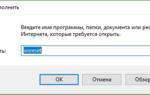 Почему не работает магазин в Windows 10
Почему не работает магазин в Windows 10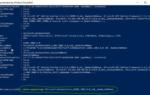 Не открывается магазин Windows 10.
Не открывается магазин Windows 10.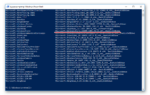 33 полезные программы, которые можно скачать из Windows Store
33 полезные программы, которые можно скачать из Windows Store








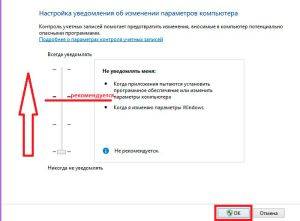
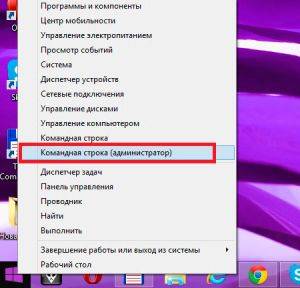






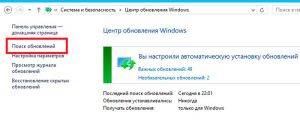


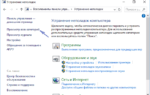 Что делать, если не устанавливаются приложения из магазина Windows 10
Что делать, если не устанавливаются приложения из магазина Windows 10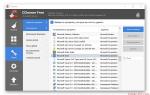 Как удалить магазин в Windows 10 полностью
Как удалить магазин в Windows 10 полностью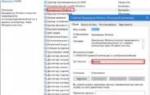 Как вернуть работоспособность магазину Windows Store: применяем универсальные методы
Как вернуть работоспособность магазину Windows Store: применяем универсальные методы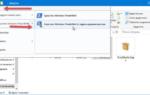 Установка приложений Windows 10, не используя магазин Microsoft Store
Установка приложений Windows 10, не используя магазин Microsoft Store